Come resettare una stampante HP
Da qualche tempo, la tua stampante HP non fa altro che darti problemi ed errori di varia natura, che non avevi mai visto prima: sei convinto che la causa sia riconducibile a una modifica frettolosa che hai effettuato in passato, ma proprio non ricordi come tornare indietro e, per riportare la situazione alla normalità, vorresti riportare il dispositivo alle impostazioni di fabbrica: il problema è che non hai la minima idea di come fare, perché le indicazioni fornite sul manuale d’uso non ti sono state d’aiuto.
Ebbene, se è questo il tuo problema, sappi che ti trovi nel posto giusto, al momento giusto! Di seguito, infatti, ti spiegherò per filo e per segno come resettare una stampante HP ai suoi valori di fabbrica, sia essa dotata o meno di schermo integrato. Per completezza d’informazione, ove possibile, ti spiegherò inoltre come effettuare il ripristino delle sole impostazioni di rete.
Ti garantisco che il tutto è molto più semplice di quanto credi e che, continuando con la lettura di questa guida, te ne renderai conto da solo: bastano qualche minuto di tempo libero e un po’ di pazienza per riuscire brillantemente nell’impresa, senza alcuno sforzo né conoscenza pregressa. Pronto per iniziare? OK, andiamo! Ti auguro una buona lettura e ti faccio un grosso in bocca al lupo per tutto!
Indice
- Informazioni preliminari
- Come resettare una stampante HP senza display integrato
- Come resettare una stampante HP con display integrato
- In caso di problemi
Informazioni preliminari

Prima di entrare nel vivo di questa guida e di spiegarti come resettare una stampante HP, lascia che ti dia qualche informazione in più in merito alle conseguenze di questa operazione.
Il ripristino alle impostazioni di fabbrica, per esempio, comporta l’eliminazione di tutti i parametri impostati sulla stampante: profili di stampa personalizzati, impostazioni di rete e proxy, profili di dominio, log di stampa, cronologia dei documenti stampati/acquisiti, impostazioni del server di posta, password di amministratore e così via. Stando alle informazioni fornite da HP, restano invece invariati la lingua del dispositivo e il conteggio delle pagine stampate.
A seguito della procedura di ripristino, che dovrebbe essere avviata soltanto in caso di necessità, la stampante deve essere necessariamente riconfigurata per poter essere usata di nuovo.
Alcune stampanti HP consentono poi di effettuare la reimpostazione delle sole opzioni di rete, senza cancellare il resto: si tratta di una funzionalità molto utile, qualora le problematiche di stampa dovessero essere riconducibili a un’errata configurazione dei parametri LAN o Wi-Fi, oppure se si utilizza una rete wireless diversa da quella usata in fase di configurazione iniziale.
Per completezza d’informazione, ti faccio presente che la maggior parte dei problemi di stampa, a meno che non dipendano dalle cartucce, possono essere risolti con un reset “soft” della stampante, che non comporta eliminazione dei dati: per riuscirci, dopo averla accesa, scollegala dalla rete elettrica e lasciala disconnessa per almeno 60 secondi.
Trascorso questo tempo, riconnetti la stampante, riaccendila e attendi che le routine di avvio, riscaldamento e pulizia vengano portate a termine: nella maggior parte dei casi, dovresti riuscire nuovamente a stampare senza alcuna difficoltà. Se il problema da te riscontrato non dovesse risolversi in questo modo, segui le indicazioni che mi appresto a fornirti nelle battute successive di questa guida, per procedere con il ripristino vero e proprio del dispositivo.
Come resettare una stampante HP senza display integrato
Se la stampante HP in tua dotazione non è dotata di schermo, puoi ripristinarla servendoti del pannello di gestione Web, oppure dei tasti fisici presenti sulla stessa.
Pannello Web
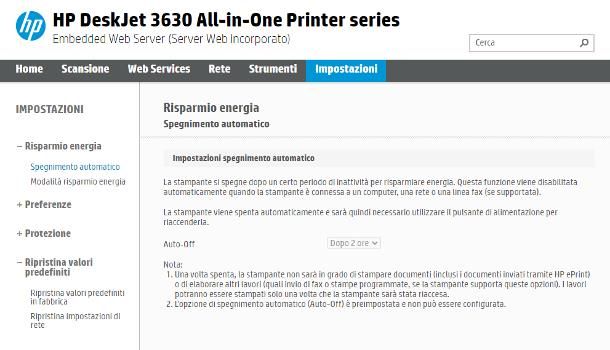
Per ripristinare la stampante mediante il suo pannello Web, è indispensabile che la stessa sia collegata a Internet e che il device dal quale intendi agire (ad es. il computer) sia connesso alla stessa rete Wi-Fi.
Tanto per cominciare, bisogna recuperare l’indirizzo IP della stampante: per ottenerlo, dopo aver acceso il dispositivo e atteso il completamento del processo d’avvio (non devono più esserci rumori), è sufficiente avviare la stampa della pagina di configurazione di rete, premendo contemporaneamente i tasti fisici Wireless (quello a forma di antenna) e Informazioni (l’icona (i)) presenti sul pannello della stampante. L’informazione cercata verrà impressa sul primo foglio.
Qualora non avessi modo di avviare una stampa, puoi recuperare l’IP della stampante entrando nel router, oppure dagli appositi pannelli di Windows, macOS, Android e iOS/iPadOS: ti ho spiegato come procedere, nel dettaglio, in questa guida.
Ad ogni modo, una volta ottenuta l’informazione che cerchi, apri il browser che preferisci, immetti l’indirizzo IP recuperato in precedenza nella barra degli indirizzi e dai Invio: se tutto è andato per il verso giusto, dovresti visualizzare il pannello Web della stampante.
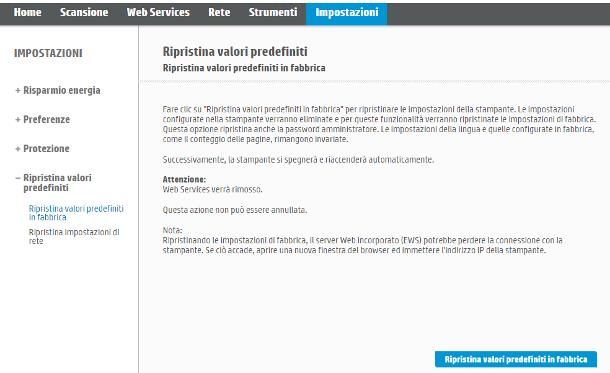
Ora, clicca sulla scheda Impostazioni situata in alto e poi sulla voce Ripristina valori predefiniti, visibile nella barra laterale di sinistra. In seguito, se intendi ripristinare le impostazioni di rete (rete Wi-Fi in uso e impostazioni proxy), clicca sulla voce Ripristina impostazioni di rete, poi sull’omonimo pulsante residente in basso e dai conferma al messaggio d’avviso successivo.
Se, invece, intendi riportare la stampante ai valori predefiniti di fabbrica — andando quindi a eliminare tutti i parametri personalizzati, escluse le impostazioni della lingua e il conteggio delle pagine — clicca sulla voce Ripristina valori predefiniti in fabbrica, premi sul bottone omonimo collocato in basso e rispondi affermativamente al messaggio successivo, per avviare il reset: al termine della procedura, la stampante si spegnerà e si riavvierà automaticamente.
A ripristino completato, dovrai effettuare nuovamente la configurazione della stampante, utilizzando l’applicazione HP Smart oppure il CD d’installazione che hai ricevuto in dotazione con l’apparecchio: per maggiori informazioni, ti rimando alla lettura della mia guida su come configurare una stampante HP.
Nota: se utilizzi il software HP Smart, puoi accedere al pannello Web della stampante dall’interno dell’app stessa, cliccando prima sul pulsante Impostazioni e poi sulla voce Impostazioni avanzate (a sinistra).
Tasti fisici

Se per qualche ragione non riesci ad accedere al pannello Web della stampante, puoi effettuare il ripristino dei parametri di rete o riportare il dispositivo allo stato di fabbrica servendoti dei tasti fisici collocati sul pannello dello stesso. Per procedere, accendi la stampante, attendi che la routine d’avvio venga completata (il dispositivo non deve più emettere rumori) e segui la procedura più adatta al risultato che intendi ottenere.
- Ripristino dati della rete: premi e tieni premuti i tasti Wireless (raffigurante l’antenna) e Annulla (la X rossa) per 3-5 secondi, o fin quando il LED di accensione e quello della rete iniziano a lampeggiare. Su alcune stampanti (ad es. HP Envy 6000, Pro 6400, DeskJet Plus IA 6000 e DeskJet Plus IA 6400), è sufficiente premere e tenere premuto il solo tasto Wireless, situato sul retro della stampante, per circa cinque secondi.
- Ripristino dati di fabbrica: premi e tieni premuto il tasto Power, premi e rilascia rapidamente il tasto Copia in bianco e nero per due volte consecutive, quindi premi e rilascia il tasto Annulla per tre volte consecutive. Se tutto è andato per il verso giusto, il LED della rete dovrebbe iniziare a lampeggiare: rilascia dunque il tasto Power e attendi che la stampante si spenga e si avvii nuovamente, segno che il ripristino è completo.
Al termine della procedura, dovrai effettuare nuovamente la configurazione della stampante mediante HP Smart o altro software ricevuto in dotazione.
Come resettare una stampante HP con display integrato
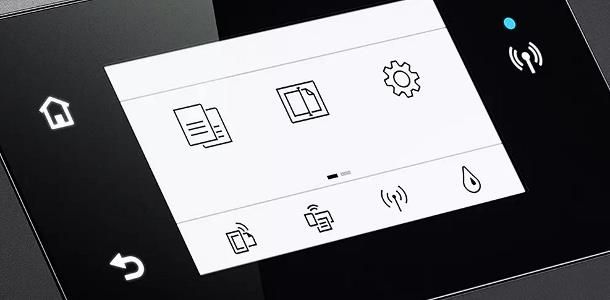
Se hai in dotazione una stampante HP con display integrato, puoi effettuare il ripristino delle impostazioni di rete (oppure il ripristino ai dati di fabbrica) direttamente dallo schermo del dispositivo.
Se il tuo display è di tipo touch-screen con sfondo bianco, effettua uno swipe dall’alto verso il basso per aprire la barra degli strumenti, dopodiché fai tap sul pulsante Impostazioni (il simbolo dell’ingranaggio) e raggiungi i menu Manutenzione stampante > Ripristino> Ripristina valori predef., per avviare il ripristino della stampante.
Se la tua stampante è dotata di touch-screen con sfondo nero, fai tap sul pulsante Configura/Settings (quello a forma di chiave inglese oppure di ingranaggio), raggiungi le sezioni Servizio > Ripristina impostazioni predefinite e tocca il pulsante OK, per avviare la procedura di reset.
Qualora il tuo dispositivo fosse dotato di schermo LCD a 2 righe, senza touch-screen, premi il tasto fisico OK per visualizzare la schermata iniziale e, aiutandoti con le frecce direzionali, seleziona il menu Servizio > Ripristina impostazioni predefinite, oppure il menu Configura > Manutenzione stampante > Ripristina > Ripristina valori predefiniti. Infine, premi il tasto OK per avviare la procedura di ripristino dati.
In caso di problemi
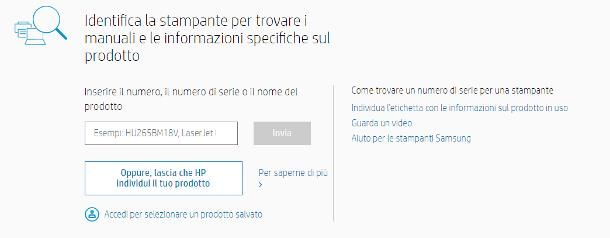
Le procedure di cui ti ho parlato finora funzionano con i più comuni modelli di stampanti HP disponibili in commercio; tuttavia, in alcuni casi, i passaggi da compiere per riuscire nell’impresa potrebbero differire leggermente, a seconda del dispositivo di stampa in proprio possesso.
Dunque, se hai seguito alla lettera le mie indicazioni e non riesci comunque a portare a termine il ripristino della stampa, ti consiglio di cercare la soluzione tra le pagine del supporto dedicato di HP: inserisci il nome del prodotto nell’apposito campo di testo, clicca sul risultato più pertinente e serviti delle guide che ti vengono proposte per individuare il sistema di ripristino più adatto alla stampante in tuo possesso.

Autore
Salvatore Aranzulla
Salvatore Aranzulla è il blogger e divulgatore informatico più letto in Italia. Noto per aver scoperto delle vulnerabilità nei siti di Google e Microsoft. Collabora con riviste di informatica e cura la rubrica tecnologica del quotidiano Il Messaggero. È il fondatore di Aranzulla.it, uno dei trenta siti più visitati d'Italia, nel quale risponde con semplicità a migliaia di dubbi di tipo informatico. Ha pubblicato per Mondadori e Mondadori Informatica.






